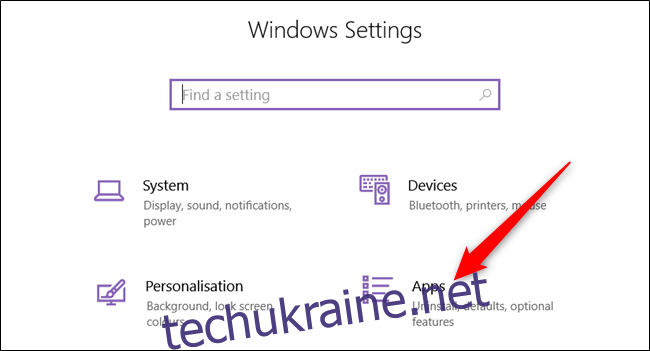З часткою ринку від 64 відсотки на мобільних пристроях і 67 відсотків для настільних комп’ютерів/ноутбуків У 2019 році Google Chrome є найбільш встановленим веб-браузером, який використовується сьогодні. Ось як можна зробити Chrome веб-переглядачем за умовчанням для свого пристрою.
У цьому посібнику ми покажемо вам, як встановити Chrome як веб-браузер за замовчуванням у Windows, macOS, Android та iOS.
Примітка. Щоб встановити Chrome браузером за замовчуванням, спершу його потрібно завантажити та встановити. Windows і macOS можуть завантажити його з Веб-сайт Google поки iOS і Android використовуйте його шановані магазини додатків.
Зробіть Google Chrome браузером за замовчуванням у Windows
Відкрийте налаштування системи, натиснувши клавіші Windows+I, а потім натисніть «Програми».
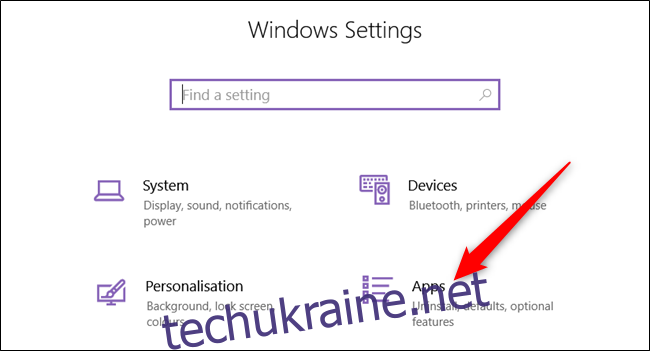
На панелі ліворуч натисніть «Програми за замовчуванням».
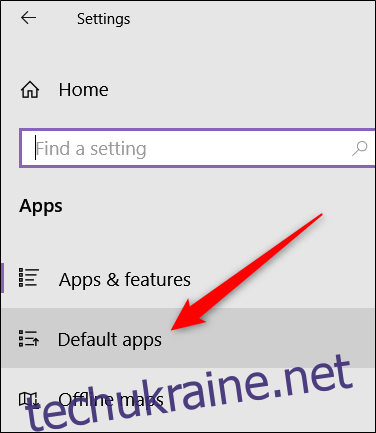
Знайдіть розділ «Веб-браузер», натисніть свій поточний браузер за замовчуванням, а потім прокрутіть список і виберіть «Google Chrome».
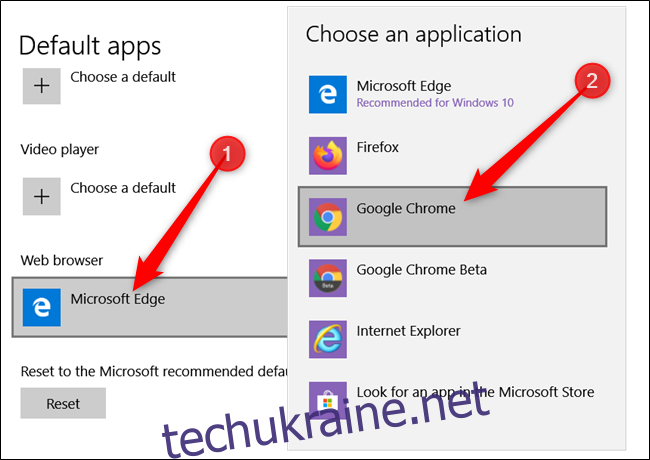
Закрийте Налаштування і все. Chrome тепер є вашим веб-браузером за умовчанням.
Зробіть Google Chrome браузером за замовчуванням у macOS
Запустіть Chrome і натисніть Chrome > Параметри на панелі меню або натисніть Cmd+, щоб перейти безпосередньо до меню налаштувань.
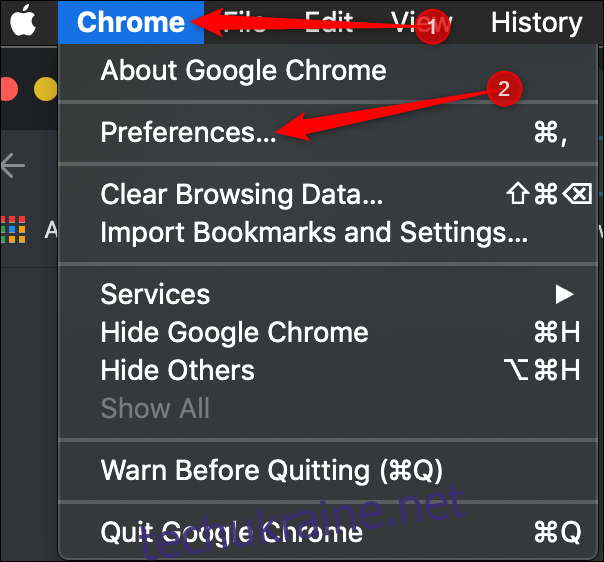
У розділі «Веб-переглядач за замовчуванням» натисніть «Зробити за замовчуванням».
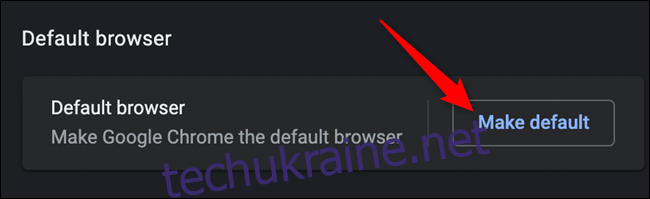
З’явиться діалогове вікно із запитом, чи хочете ви змінити веб-браузер за замовчуванням. Натисніть «Використовувати Chrome».
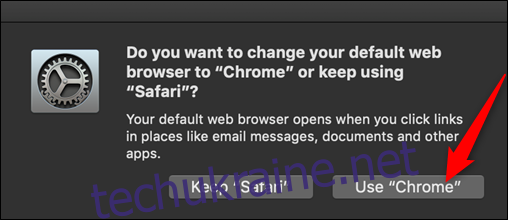
Якщо ви не бачите кнопки «Зробити за умовчанням», значить, Chrome уже є вашим веб-переглядачем за замовчуванням.
Зробіть Google Chrome браузером за замовчуванням на iPhone/iPad (типу)
Хоча ви не можете змінити браузер за замовчуванням на iOS або iPadOS — без джейлбрейка — ви можете значно полегшити доступ до Google Chrome, додавши програму на док-станцію для додатків вашого пристрою.
Спочатку звільніть місце на док-станції, видаливши програму, щоб звільнити місце. Для цього довго натисніть і утримуйте програму на док-станції, доки піктограма не почне хитатися і не з’явиться «X». Потім перетягніть програму вгору та відпустіть її на головний екран.
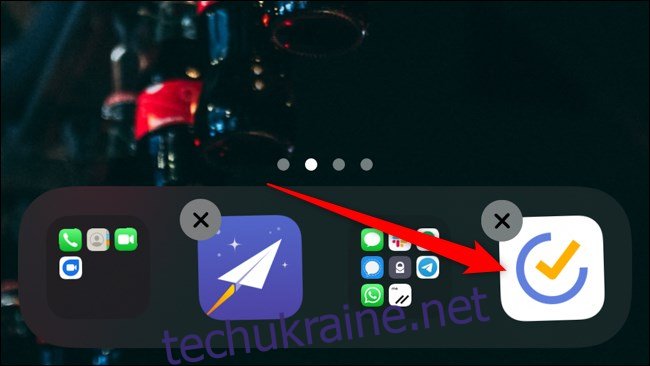
Тепер натисніть і утримуйте програму Chrome, а потім перетягніть і відпустіть її на док-станції.
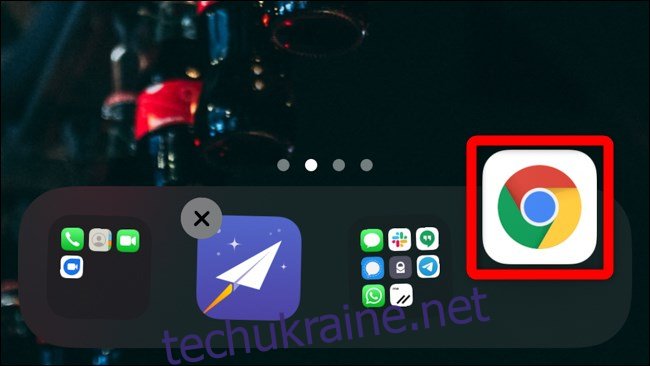
Торкніться «Готово» у верхньому правому куті, щоб зберегти зміни.
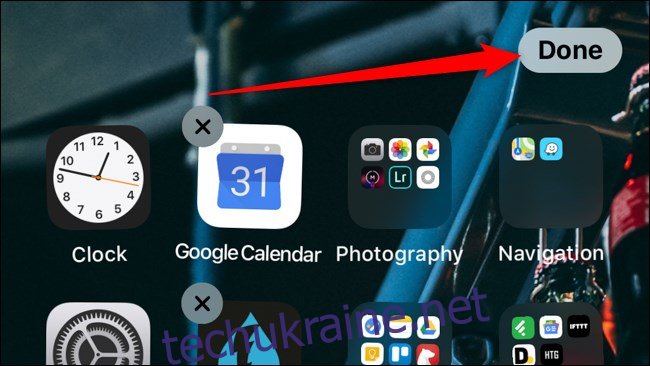
Якщо це не зовсім допомагає вам, і ви все ще не відчуваєте себе, як джейлбрейк, ви можете використовувати вбудовану програму «Ярлики», щоб автоматизувати процес відкриття посилання.
Спочатку додайте «Відкрити в Chrome” Ярлик для вашого пристрою. У програмі ярлик буде додано до листа спільного доступу телефону або планшета.
Наступного разу, коли ви відкриєте посилання в Safari, торкніться кнопки поділитися внизу браузера. Прокрутіть униз на аркуші спільного доступу та виберіть «Відкрити в Chrome». URL-адресу веб-сторінки буде скопійовано в буфер обміну, а потім вставлено та відкрито в програмі Chrome.
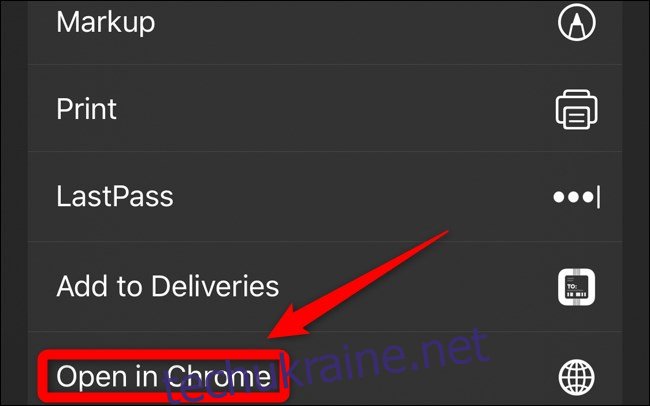
Зробіть Google Chrome браузером за замовчуванням на Android
За замовчуванням більшість телефонів Android поставляються з попередньо встановленим Google Chrome як веб-браузером за замовчуванням. Однак на деяких пристроях є користувацькі ПЗУ, які замінюють стандартні налаштування браузера. Можливо, вам знадобиться встановити Гугл хром з Play Store, якщо він ще не встановлено.
Далі відкрийте програму «Налаштування Android», прокрутіть, доки не побачите «Програми», а потім натисніть на неї.
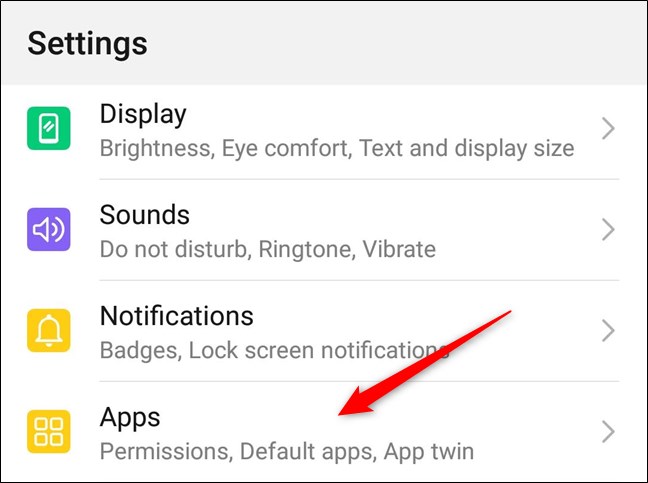
Тепер натисніть «Програми за замовчуванням».
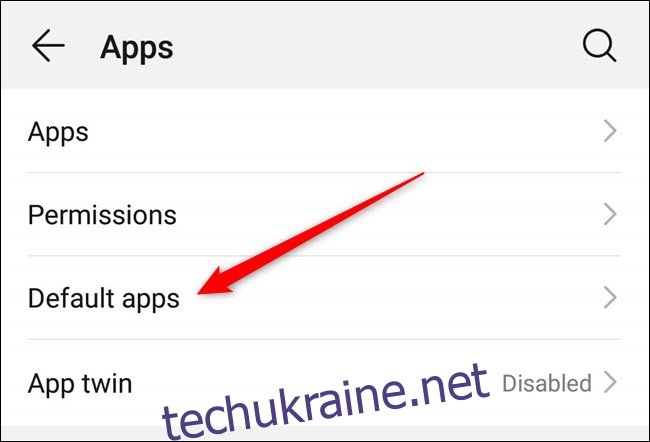
Прокрутіть, доки не побачите налаштування з написом «Браузер», а потім торкніться його, щоб вибрати браузер за замовчуванням.
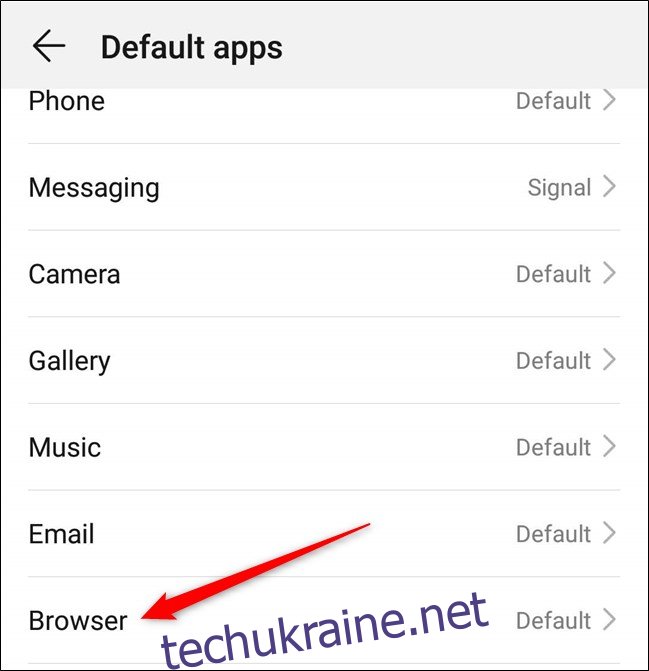
У списку браузерів виберіть «Chrome».
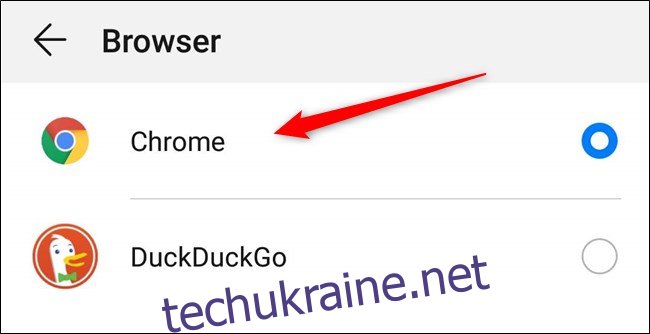
Ви можете закрити налаштування. Наступного разу, коли ви торкнетеся посилання, воно відкриється всередині Chrome.
Ось і все. Тепер, коли ви відкриваєте посилання із зовнішнього додатка, Chrome буде вибрано веб-браузером за замовчуванням для цієї роботи.